Мо ба шумо мегӯям, ки аз куҷо зеркашӣ кардан ва чӣ гуна зуд насб кардани оҳанги навро дар смартфони Apple — бо истифода аз усулҳои стандартӣ ва тавассути хидматҳои тарафи сеюм. Қадам ба қадам дастурҳои оддӣ.
1. Дар iTunes оҳанги занг харед
Роҳҳои зиёде барои илова кардани оҳангҳо ба iPhone вуҷуд доранд. Осонтаринаш аз китобхона дар смартфони худ харидани он аст. Дар ин ҳолат, шумо метавонед зуд зеркашӣ кунед ва файлро ҳамчун садое, ки ҳангоми қабули занг садо медиҳад, танзим кунед.
Роҳи равшантарини тағир додани мусиқие, ки дар занги воридотӣ садо медиҳад, сармоягузорӣ ба трекҳои тайёр дар мағозаи расмӣ мебошад. Аммо усулҳои алтернативӣ низ мавҷуданд. Дар ин мақола мо 4 роҳи зеркашӣ ва насби оҳанги дилхоҳро дар iPhone, аз ҷумла бидуни компютер дида баромадем.
Чӣ тавр тағир додан?
Шумо бояд амалҳои зеринро иҷро кунед:
Менюи «Танзимот» -ро ворид кунед.
Ба «Овозҳо, сигналҳои ламсӣ» гузаред.
Дар бахши садоҳо ва намунаҳои ҳаптикӣ (ё садоҳо ва намунаҳои ларзиш) он чизеро, ки тағир додан мехоҳед, интихоб кунед.
Пас аз ин, ба шумо лозим аст, ки оҳанги занг ё садои ҳушдорро пахш кунед, то онро гӯш кунед ва онро ҳамчун оҳанги нави огоҳӣ дар iPhone-и худ насб кунед.
Барои тамоси мушаххас оҳанги занг ё садоро таъин кунед
Шумо метавонед оҳангро на танҳо барои ҳама зангҳо, балки барои алоқаҳои муайян низ таъин кунед. Барои ин:
Дар мухотибон номи шахсро интихоб кунед.
Дар кунҷи рости болоии корт, Таҳрир ё Таҳрирро клик кунед.
Ба бахши «Оҳанги занг» ё «Овози паём» гузаред.
Дурустро интихоб кунед.
Чӣ тавр тағир додани садо
Барои тағир додани баландии ҳушдор дар iPhone, ба Танзимотҳо> Садоҳо ва Haptics (iPhone 7 ва баъдтар) гузаред ва слайдери баландии овозро ҳаракат кунед. Барои ба таври алоҳида идора кардани садои оҳангҳо ва огоҳиҳо, дар ҳамон бахш, функсияи «Тағйир бо тугмаҳо» -ро хомӯш кунед.
Агар шумо хоҳед, ки ларзишро танзим кунед, Вибратсияро пахш кунед ва пас намунаи дилхоҳатонро интихоб кунед ё худатонро эҷод кунед.
1. Дар iTunes оҳанги занг харед
Роҳҳои зиёде барои илова кардани оҳангҳо ба iPhone вуҷуд доранд. Осонтаринаш аз китобхона дар смартфони худ харидани он аст. Дар ин ҳолат, шумо метавонед зуд зеркашӣ кунед ва файлро ҳамчун садое, ки ҳангоми қабули занг садо медиҳад, танзим кунед.
Бо вуҷуди ин, ин усул камбудиҳо дорад: шумо бояд пардохт кунед, илова бар ин, суруди дилхоҳ метавонад дар Дӯкони iTunes дастрас набошад. Ниҳоят, варианти таҳрир вуҷуд надорад.
Шумо метавонед оҳанги зангро барои iPhone тавассути Дӯкони iTunes барои iOS харед. Барои ин:
Дӯкони iTunes-ро кушоед.
«•••» (се нуқта) -ро пахш кунед.
«Бештар» -ро интихоб кунед.
Ба бахши «Овозҳо» гузаред.
Оҳанги занги дилхоҳро пайдо кунед ва нархро клик кунед, то харид кунед.
Баъдан, имкони насби худкорро интихоб кунед, ё агар шумо хоҳед, ки дертар қарор қабул кунед, Анҷом доданро пахш кунед. Дар баъзе ҳолатҳо, ба шумо лозим меояд, ки пароли Apple ID-и худро барои анҷом додани хариди худ ворид кунед.
Аз нав зеркашӣ кунед
Оҳангҳои занги бо ID Apple-и худ аз Дӯкони iTunes харидашударо ба дастгоҳи худ дубора бор кардан мумкин аст. Барои ин:
Ба Танзимотҳо> Садоҳо ва ҳаптикҳо гузаред.
Дар бахши садоҳо ва намунаҳои ҳаптикӣ ягон садоро клик кунед.
Ҳама садоҳои харидашударо зеркашӣ кунед.
Бояд қайд кард, ки функсияи дубора зеркашии баъзе файлҳои қаблан харидашуда дастрас набошад.
2. Истифодаи компютер
Роҳҳои гуногуни тағир додани оҳангҳои занг дар iPhone мавҷуданд. Аз ҷумла, шумо метавонед файлҳои садоиро аз компютери Windows ё macOS интиқол диҳед. Барои ин, шумо бояд iTunes (ё Finder) -ро дар компютери худ кушоед, iPhone-и худро ба компютери худ пайваст кунед, файлҳоро дар формати дилхоҳ пайдо кунед ва сипас онҳоро ба бахши «Овозҳо» дар бахши «Дар дастгоҳи ман» кашед. . Баъд аз ин, оҳангҳои занг дар iPhone пайдо мешаванд.
3. Барномаи GarageBand
Шумо метавонед бо истифода аз барномаи ройгони iOS суруд илова кунед, ки ба шумо имкон медиҳад ҳама гуна сабти аудиоиро ба оҳанги занги iPhone табдил диҳед. Бо вуҷуди ин, қайд кардан муҳим аст, ки ин усул бо мусиқии рақамӣ ҳифзшуда кор намекунад, бинобар ин шумо наметавонед сурудро аз китобхонаи Apple Music-и худ бор кунед.
Пеш аз идома додани кор бо барнома, шумо бояд файли мувофиқро ба iCloud Drive пайдо кунед ва интиқол диҳед, то шумо онро дар iPhone-и худ бе ягон мушкилот кушоед. Пас шумо метавонед ҳамаи қадамҳоро аз рӯйхат дар зер иҷро кунед.
Ба аломати плюс дар тарафи рости болои экран клик кунед.
Ба ҷадвали «Трекҳо» гузаред ва «Сабткунаки аудио» -ро интихоб кунед.
Гузариш ба ҳолати «Трекҳо» (нишона бо се рахи уфуқӣ).
Ба тасвири ҳалқа клик кунед.
Ба ҷадвали «Файлҳо» гузаред ва сипас «Намоиши ашё аз барномаи Файлҳо» -ро клик кунед.
Охирин бояд суруди зеркашидашуда дошта бошад, онро ба трек кашед.
Ба «Сурудҳои ман» гузаред.
Ангуштони худро дар трек нигоҳ доред ва «Share» -ро интихоб кунед.
Опсияи содиротро интихоб кунед «Оҳанги занг» ва «Экспорт» -ро клик кунед.
GarageBand-ро зеркашӣ кунед →
4. Тавассути менеҷерҳои файл
Шумо инчунин метавонед бо истифода аз мудирони файлҳои алтернативии компютер ба iPhone оҳанги занг илова кунед. Онҳо куллбрейкро талаб намекунанд ва аз рӯи принсип ба барномаи расмӣ шабоҳат доранд. Биёед дар зер чанде аз ин вариантҳоро дида бароем.
iTools
Барномаи shareware iTools ба шумо имкон медиҳад, ки сурудҳоро ба iPhone бидуни хатари гум шудани трекҳо ҳангоми ҳамоҳангсозӣ интиқол диҳед. Версияҳо барои Windows ва macOS дастрасанд. Барои дуруст кор кардани iTools, муштарии iTunes бояд дар компютер мавҷуд бошад, гарчанде ки онро иҷро кардан талаб карда намешавад. Утилита имконоти фасеҳи эҷоди оҳангҳоро пешниҳод мекунад: онҳоро ҳам дар компютер ва ҳам дар iPhone интихоб кардан мумкин аст.
Дар асоси маводи манбаи: hi-tech-mail.ru










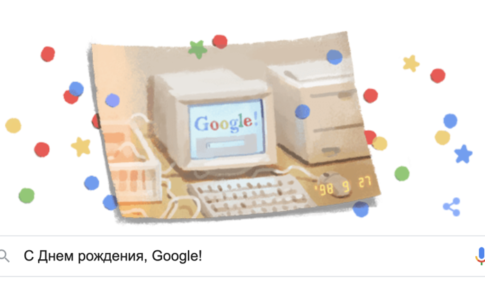

Нет комментариев